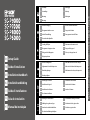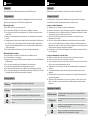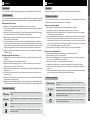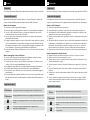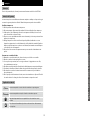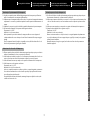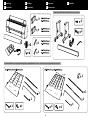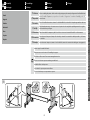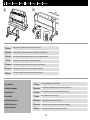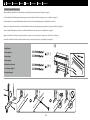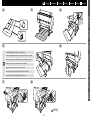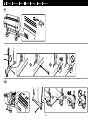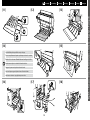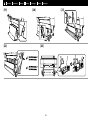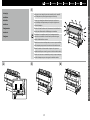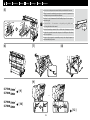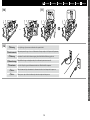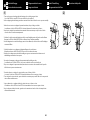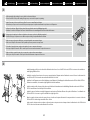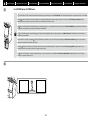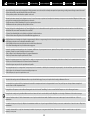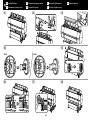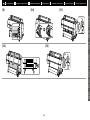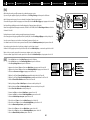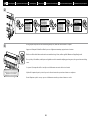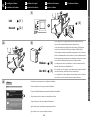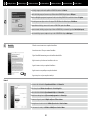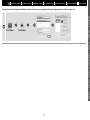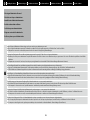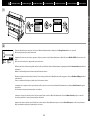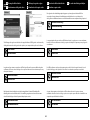Epson SureColor SC-P8000 STD Spectro de handleiding
- Categorie
- Afdrukken
- Type
- de handleiding

English / Français / Deutsch / Nederlands / Italiano / Español / Português
EN
Setup Guide
FR
Guide d’installation
DE
Installationshandbuch
NL
Installatiehandleiding
IT
Guida di installazione
ES
Guía de instalación
PT
Manual de instalação
EN
Assembly
FR
DE
NL
IT
ES
PT
Assemblage
Montage
Montage
Montaggio
Montaje
Montagem
EN
Loading Roll Paper
FR
DE
NL
IT
ES
PT
Chargement de papier rouleau
Einlegen des Rollenpapiers
Rolpapier plaatsen
Caricamento di carta in rotolo
Cargar rollo de papel
Colocação do papel em rolo
EN
Print Head Alignment
FR
DE
NL
IT
ES
PT
Alignement de la tête d’impression
Druckerkopustage
Printkop uitlijnen
Allineamento della testina di stampa
Alineación del cabezal de la impresora
Alinhamento das cabeças de impressão
EN
Installing the Software
FR
DE
NL
IT
ES
PT
Installation du logiciel
Installation der Software
De software installeren
Installazione del software
Instalación del software
Instalar o Software
EN
FR
DE
NL
IT
ES
PT
Viewing the Online Guides
Achage des guides en ligne
Ansehen der Online-Handbücher
De online handleidingen bekijken
Visualizzazione delle guide online
Visualización de las guías online
Visualizar os guias online
9
24
27
29
34
EN
Initial Ink Charging
FR
DE
NL
IT
ES
PT
Chargement initial en encre
Initiale Tintenfüllung
Eerste keer inkt bijvullen
Ricarica di inchiostro iniziale
Carga inicial de tinta
Carregamento Inicial de Tinta
20
Pagina wordt geladen...
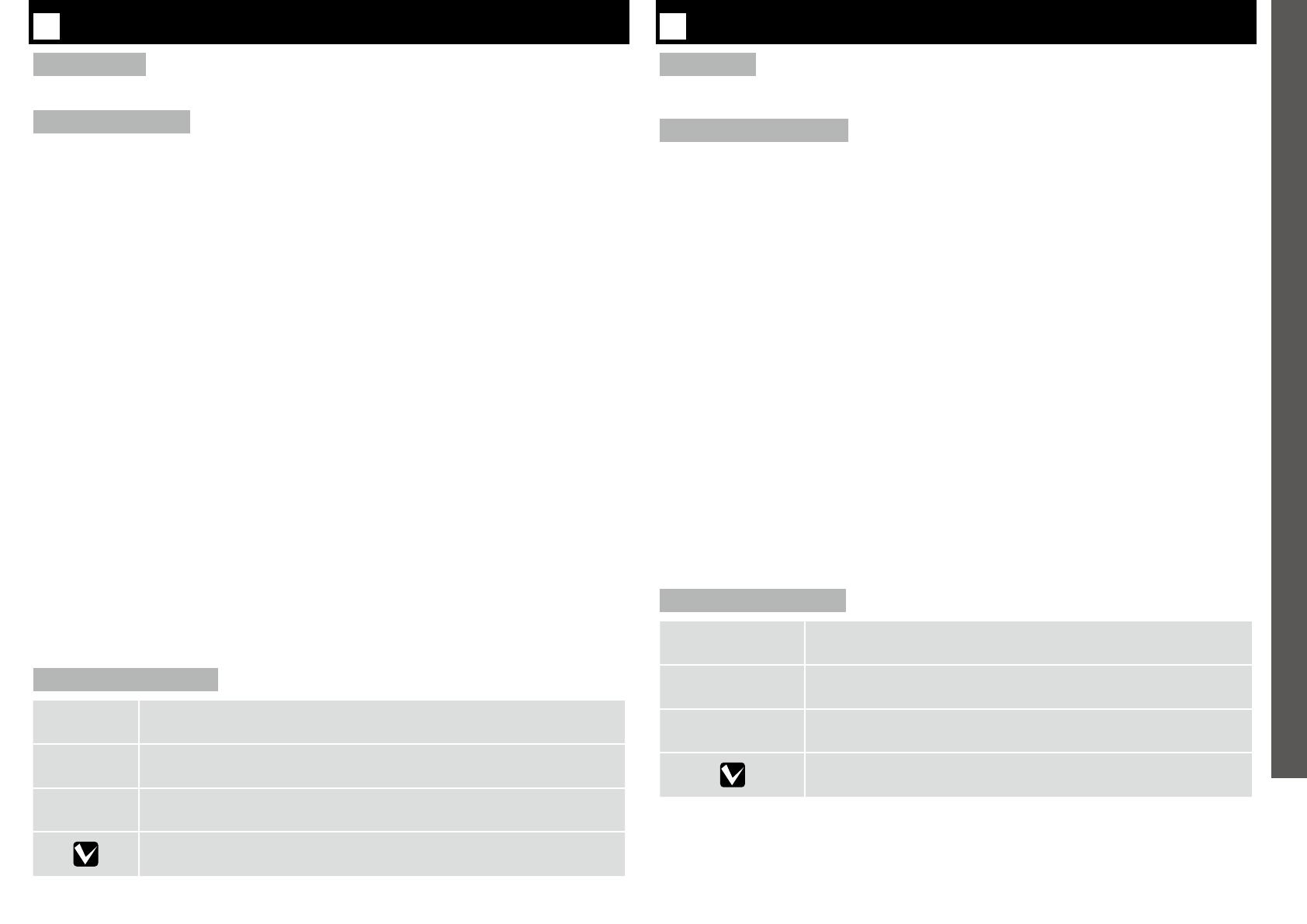
English / Français / Deutsch / Nederlands / Italiano / Español / Português
DE
Anleitung
Abbildungen
Sofern nicht anders angegeben zeigen die Abbildungen in diesem Handbuch die SC-P9000-Reihe.
Sicherheitshinweise
Lesen Sie diese Anweisungen vor der Montage des Produkts in vollem Umfang und beachten Sie beim
Verwenden des Produkts unbedingt die Sicherheitshinweise in dem Benutzerhandbuch des Druckers.
Beim Verwenden des Druckers
Blockieren Sie nicht die önungen an dem Drucker und decken Sie sie nicht ab. ❏
Führen Sie keine Gegenstände durch die Schlitze ein. Achten Sie darauf, dass keine Flüssigkeit in ❏
den Drucker gelangt.
Verwenden Sie nur das Netzkabel, welches mit dem Drucker mitgeliefert wird. Die Verwendung ❏
eines anderen Kabels kann zu Feuer oder elektrischen Schlägen führen.
Mit Ausnahme der ausdrücklich in Ihren Unterlagen beschriebenen Verfahren, versuchen Sie ❏
nicht, den Drucker selber zu warten.
❏
Trennen Sie den Drucker und wenden Sie sich unter den folgenden Bedingungen an qualiziertes
Service-Personal: Das Netzkabel oder der Stecker ist beschädigt; Flüssigkeit ist in den Drucker einge-
drungen; der Drucker ist heruntergefallen oder das Gehäuse wurde beschädigt; der Drucker funktion-
iert nicht ordnungsgemäß oder lässt eine deutliche änderung hinsichtlich der Leistung erkennen.
Halten Sie nicht Ihre Hand in den Drucker und berühren Sie nicht die Tintenpatronen während ❏
des Druckvorgangs.
Beim Umgang mit den Tintenpatronen
Bewahren Sie Tintenpatronen außerhalb der Reichweite von Kindern auf und trinken Sie nicht ❏
ihren Inhalt.
Lagern Sie Tintenpatronen an einem kühlen, dunklen Ort. ❏
Wenn Tinte auf Ihre Haut gelangt, waschen Sie sie mit Seife und Wasser ab. Falls Tinte in Ihre ❏
Augen gerät, spülen Sie sie sofort mit Wasser aus.
Benutzen Sie keine Tintenpatronen, deren auf der Verpackung aufgedrucktes Haltbarkeitsdatum ❏
überschritten ist.
Für die besten Ergebnisse brauchen Sie die Tintenpatrone innerhalb von sechs Monaten nach ❏
dem Einlegen auf.
Zerlegen Sie die Tintenpatronen nicht und versuchen Sie nicht, sie nachzufüllen. Der Druckkopf ❏
könnte dadurch beschädigt werden.
Berühren Sie nicht die Tintenzufuhrönung oder ihre Umgebung und den grünen IC-Chip auf der ❏
Seite der Tintenpatrone. Der Normalbetrieb und das Drucken könnten sonst beeinträchtigt werden.
!Warnung
Warnungen müssen beachtet werden, um schwere Körperverletzungen zu ver-
meiden.
!Vorsicht
Vorsichtsmaßnahmen müssen befolgt werden, um Körperverletzungen zu ver-
meiden.
c
Wichtig: Wichtige Hinweise müssen beachtet werden, um Schäden am Gerät zu
vermeiden.
Hinweis: Hinweise enthalten nützliche oder zusätzliche Informationen zum
Betrieb dieses Geräts.
Bedeutung der Symbole
NL
Instructies
Illustraties
Tenzij anders aangegeven, tonen de illustraties in deze handleiding het model SC-P9000.
Veiligheidsvoorschriften
Lees deze instructies volledig voor u het product monteert. Volg ook de veiligheidsvoorschriften in de
Gebruikershandleiding van de printer wanneer u deze gebruikt.
Wanneer u de printer gebruikt
De openingen van de printer mogen niet worden geblokkeerd of afgedekt. ❏
Steek geen voorwerpen door de openingen. Mors geen vloeistof op de printer. ❏
Gebruik alleen het netsnoer dat bij de printer hoort. Gebruik van een ander snoer kan brand of ❏
een elektrische schok tot gevolg hebben.
Tenzij dit uitdrukkelijk in uw documentatie is uitgelegd, mag u de printer niet zelf onderhouden. ❏
Trek in de volgende gevallen de stekker uit het stopcontact en doe een beroep op een onder- ❏
houdstechnicus: als het netsnoer of de stekker beschadigd is, als er vloeistof in de printer is geko-
men, als de printer is gevallen of als de behuizing beschadigd is, als de printer niet normaal werkt
of als er een duidelijke wijziging in de prestaties optreedt.
Steek uw hand niet in de printer en raak de cartridges niet aan tijdens het afdrukken. ❏
Wanneer u de cartridges hanteert
Houd cartridges buiten het bereik van kinderen en drink niet van de inhoud. ❏
Bewaar cartridges op een koele, donkere plaats. ❏
Als u inkt op uw huid krijgt, wast u die grondig met water en zeep. Als u inkt in uw ogen krijgt, ❏
moet u uw ogen onmiddellijk uitspoelen met water.
Gebruik geen cartridge na de op de verpakking vermelde datum. ❏
U krijgt de beste resultaten als u de cartridge verbruikt binnen zes maanden na installatie. ❏
Haal de cartridges niet uit elkaar en probeer ze niet opnieuw te vullen. Dit kan de printkop bes- ❏
chadigen.
Raak de inkttoevoer of het gebied eromheen en de groene chip aan de zijkant van de cartridge ❏
niet aan. Dit kan de normale werking en het afdrukken beïnvloeden.
!Waarschuwing
Waarschuwingen moeten worden opgevolgd om lichamelijk letsel te
voorkomen.
!Let Op
Voorzorgsmaatregelen worden aangegeven met ‘Let op’ en moeten nau-
wkeurig worden gevolgd om lichamelijk letsel te voorkomen.
c
Belangrijk: Belangrijke informatie moeten worden opgevolgd om schade
aan dit product te voorkomen.
Opmerking: Opmerkingen bevatten nuttige of aanvullende informatie
over het gebruik van dit product.
Betekenis van symbolen
3
Pagina wordt geladen...
Pagina wordt geladen...

IT
Scegliere un luogo per la stampante
ES
Selección del lugar de instalación de la impresora
PT
Escolher um Local para a Impressora
EN
Choosing a Place for the Printer
FR
Choix d’un emplacement pour l’imprimante
DE
Auswahl eines Standorts für den Drucker
NL
Een plaats voor de printer kiezen
SC-P9000 Series/SC-P8000 Series SC-P7000 Series/SC-P6000 Series
W 1864 mm 1356 mm
D 1318 mm 903 mm
H 1218 mm 1218 mm
Instructions for Placing the Printer
Choose a at, level location large enough to allow adequate space for operation and mainte- ❏
nance, as shown in the illustration.
Always use the printer installed on its stand. If you place the printer unit directly on the oor or a ❏
desk, it may aect normal operation or printing.
Use only an outlet that meets the power requirements of this printer. ❏
Operate the printer under the following conditions: ❏
Temperature: 10 to 35°C
Humidity: 20 to 80% without condensation
Even the conditions above are met, you may not print properly if the environmental conditions
are not proper for the paper. See the instructions of the paper for more detailed information.
Keep the printer away from drying, direct sunlight, or heat sources to maintain the appropriate
humidity.
Instructions pour le placement de l’imprimante
Choisissez un emplacement plat et horizontal assez grand pour disposer de susamment ❏
d’espace pour le fonctionnement et l’entretien, comme indiqué dans l’illustration.
Utilisez toujours l’imprimante installée sur son support. Si vous placez l’imprimante directement ❏
sur le sol ou sur un bureau, cela pourrait aecter le fonctionnement normal et l’impression.
Utilisez toujours une prise conforme aux besoins électriques de cette imprimante. ❏
Utilisez l’imprimante dans les conditions suivantes : ❏
Température : de 10 à 35°C
Humidité : de 20 à 80 % sans condensation
Même si les conditions ci-dessus sont satisfaites, vous risquez de ne pas imprimer correctement
si les conditions ambiantes ne sont pas adaptées au papier. Reportez-vous aux instructions du
papier pour plus d’informations.
Conservez l’imprimante à l’abris du rayonnement asséchant, direct du soleil ou de sources de
chaleur an de maintenir l’humidité appropriée.
Anleitung zur Aufstellung des Druckers
Wählen Sie einen achen und ebenen Standort der groß genug ist, um genügend Platz für die ❏
Benutzung und Instandhaltung zu haben, wie in der Abbildung dargestellt.
Verwenden Sie den Drucker immer auf seinem Ständer montiert. Falls Sie den Drucker direkt auf den ❏
Boden oder einen Schreibtisch stellen, beeinträchtigt dies den Normalbetrieb oder das Drucken.
Verwenden Sie nur eine Steckdose, die den Stromanforderungen dieses Druckers entspricht. ❏
Betreiben Sie den Drucker unter folgenden Bedingungen: ❏
Temperatur: 10 bis 35°C
Luftfeuchtigkeit: 20 bis 80% ohne Kondensation
Auch wenn die oben genannten Bedingungen erfüllt sind, kann nicht richtig gedruckt werden,
wenn die Umgebungsbedingungen für das Papier nicht erfüllt sind. Lesen Sie die Anweisungen
zum Papier für nähere Informationen.
Halten Sie den Drucker von Trocknung, direktem Sonnenlicht oder Wärmequellen fern, um die
passende Feuchtigkeit zu gewährleisten.
Instructies voor het plaatsen van de printer
Kies een vlakke en stabiele locatie die voldoende ruimte biedt voor de werking en het onderhoud ❏
van de printer, zoals weergegeven op de afbeelding.
Gebruik de printer alleen als deze correct op de voet geïnstalleerd is. Als u de printer rechtstreeks ❏
op de vloer of een bureau plaatst, kan dit de normale werking of het afdrukken beïnvloeden.
Gebruik alleen een stopcontact dat voldoet aan de stroomvereisten van deze printer. ❏
Bedien de printer onder de volgende voorwaarden: ❏
Temperatuur: 10 tot 35°C
Vochtigheid: 20 tot 80% zonder condensvorming
Zelfs als aan de bovenstaande voorwaarden wordt voldaan, kunt u mogelijk niet goed afdrukken
indien de omgevingsfactoren niet juist zijn voor het papier. Zie de instructies van het papier voor
meer gedetailleerde informatie.
Houd, om de juiste vochtigheid te behouden, de printer uit de buurt van droogte, direct zonlicht
of warmtebronnen.
6
Pagina wordt geladen...
Pagina wordt geladen...

English / Français / Deutsch / Nederlands / Italiano / Español / Português
EN FR DE NL
IT ES PT
Montaggio Montaje Montagem
Assembly Assemblage Montage Montage
Stand
Support
Ständer
Onderstel
Base
Soporte
Suporte
Have two people assemble the Stand.
Deux personnes sont nécessaires à l’assemblage du support.
Der Ständer sollte von zwei Personen zusammengebaut werden.
De voet moet door twee personen worden geassembleerd.
Assemblare la base in due persone.
Se necesitan dos personas para montar la base.
São necessárias duas pessoas para montar o suporte.
! Caution:
Before assembling the printer, clear the work area by putting away the removed packing materials and bundled items.
!Important:
Avant d’assembler l’imprimante, nettoyez la zone de travail en éloignant tous les matériaux d’emballage et les élé-
ments fournis.
!Vorsicht:
Bevor Sie den Drucker montieren, räumen Sie die Arbeitsäche frei, indem Sie die Verpackungsmaterialien entfernen.
!Let Op:
Maak de werkruimte vrij voor het monteren van de printer door de verwijderde verpakkingsmaterialen en gebun-
delde onderdelen op te bergen.
!Attenzione:
Prima di assemblare la stampante, pulire l’area di lavoro rimuovendo i materiali d’imballo e confezionamento.
!Precaución:
Antes de montar la impresora, limpie el área de trabajo retirando los materiales de embalaje extraídos y los elemen-
tos incluidos.
!Atenção:
Antes de montar a impressora, arrume a área de trabalho, removendo os materiais de embalagem e itens agrupados.
[1]
9
Pagina wordt geladen...

A
B
C
D
English / Français / Deutsch / Nederlands / Italiano / Español / Português
EN Assembly IT Montaggio ES MontajeFR Assemblage DE Montage PT MontagemNL Montage
[1]
c
When lifting the printer, place your hands at the locations indicated in the illustrations. Otherwise, it may aect normal operation and printing.
Pour soulever l’imprimante, placez les mains aux endroits indiqués sur les illustrations. Sinon, cela peut empêcher le fonctionnement normal et l’impression normale.
Wenn Sie den Drucker anheben, halten Sie Ihn an den Stellen, die in der Abbildung angegeben sind. Anderenfalls beeinträchtigt dies den Normalbetrieb oder das Drucken.
Als u de printer optilt, plaats uw handen dan op de plaatsen die worden aangegeven op de illustraties. Als u dit niet doet, kan dit de normale werking en het afdrukken beïnvloeden.
Per sollevare la stampante, posizionare le mani sui punti indicati nelle illustrazioni. In caso contrario, si potrebbero impedire le normali operazioni di funzionamento e la stampa.
Cuando levante la impresora, coloque las manos en los puntos que se indican en las imágenes. De lo contrario podría perjudicar al funcionamiento e impresión normal.
Ao levantar a impressora, ponha as suas mãos nos locais indicados nas ilustrações. Se não o zer, pode afectar o funcionamento e a impressão normal.
[2]
11
Pagina wordt geladen...
Pagina wordt geladen...
Pagina wordt geladen...
Pagina wordt geladen...
Pagina wordt geladen...

English / Français / Deutsch / Nederlands / Italiano / Español / Português
EN Assembly IT Montaggio ES MontajeFR Assemblage DE Montage PT MontagemNL Montage
Setting Up
Installation
Aufstellen
Installeren
Congurazione
Instalación
Congurar
[1]
When you are removing the protective materials, touch a metallic
part of the printer to prevent generating static electricity.
Lorsque vous retirez les matériaux de protection, touchez une
pièce métallique de l’imprimante pour empêcher la génération
d’électricité statique.
Berühren Sie beim Entfernen des Schutzmaterials ein Metallteil des
Druckers, um elektrostatische Auadungen zu vermeiden.
Houd tijdens het verwijderen van de beschermingsmaterialen
contact met een metalen onderdeel van de printer zodat geen
statische elektriciteit kan ontstaan.
Prima di rimuovere i materiali protettivi, toccare una parte metallica
della stampante per prevenire la trasmissione di elettricità statica.
Durante la retirada de los materiales de protección, toque una
supercie metálica para evitar la generación de electricidad estática.
Quando está a remover os materiais de protecção, toque numa peça
metálica da impressora para evitar gerar electricidade estática.
[2] [3] [4]
17
Pagina wordt geladen...
Pagina wordt geladen...
Pagina wordt geladen...
Pagina wordt geladen...
Pagina wordt geladen...
Pagina wordt geladen...

2inch 3inch
EN FR DE NL
IT ES PT
Caricamento di carta in rotolo Cargar rollo de papel Colocação do papel em rolo
Loading Roll Paper Chargement de papier rouleau Einlegen des Rollenpapiers Rolpapier plaatsen
[1] [2] [3]
[4] [5]
[6] [7] [8]
24

English / Français / Deutsch / Nederlands / Italiano / Español / Português
EN Loading Roll Paper IT Caricamento di carta in rotolo ES Cargar rollo de papelFR Chargement de papier rouleau DE Einlegen des Rollenpapiers PT Colocação do papel em roloNL Rolpapier plaatsen
[9] [10] [11]
[12] [13]
25
Pagina wordt geladen...

Maintenance
Nozzle Check
×2
×2
English / Français / Deutsch / Nederlands / Italiano / Español / Português
EN FR DE NL
IT ES PT
Allineamento della testina di stampa
Alineación del cabezal de la impresora
Alinhamento das cabeças de impressão
Print Head Alignment Alignement de la tête d’impression Druckerkopustage Printkop uitlijnen
[1]
Perform a nozzle check before using the Head Alignment option. The print head may
not align correctly if the nozzles are clogged. If the printed patterns contain faint or
missing areas, select Head Cleaning and press the Z button.
Réalisez un contrôle des buses avant d’utiliser l’option Alignement Des Têtes. Il est
possible que la tête d’impression ne soit pas correctement alignée si les buses sont
bouchées. Si les échantillons imprimés comportent des zones pâles ou manquantes,
sélectionnez Nettoyage tête et appuyez sur le bouton Z.
Führen Sie einen Drüsentest durch, bevor Sie die Option Druckerkopustage
verwenden. Der Druckerkopf könnte nicht korrekt ausgerichtet werden, wenn die
Drüsen verstopft sind. Wenn das gedruckte Muster schwache oder fehlende Bereiche
aufweist, wählen Sie Druckkopfreinigung und drücken Sie die Taste Z.
Voer een spuitstukcontrole uit voordat u de optie Printkop Uitlijnen gebruikt.
De printkop lijnt mogelijk niet correct uit als de spuitstukken verstopt zijn. Als
de afgedrukte patronen vage of ontbrekende delen bevat, selecteert u Printkop
Reinigen en drukt u op de knop Z.
Eseguire un controllo degli ugelli prima di utilizzare l’opzione Allineam Testina. Se
gli ugelli sono ostruiti, la testina di stampa potrebbe non allinearsi correttamente. Se i
modelli stampati presentano zone sbiadite o mancanti, selezionare Pulizia Testina e
premere il tasto Z.
Realice una comprobación de los inyectores antes de utilizar la opción de Alineación
Cabezales. Es posible que el cabezal de la impresora no se alinee correctamente si los
inyectores están obstruidos. Si los patrones impresos contienen zonas borrosas o que
faltan, seleccione Limpieza de Cabezales y pulse el botón Z.
Efectue uma vericação do jacto antes de utilizar a opção Alinhamento Cabeças.
A cabeça de impressão pode não alinhar correctamente se os jactos estiverem
obstruídos. Se os padrões impressos tiverem áreas fracas ou em falta, seleccione
Limpeza das Cabeças e prima o botão Z.
27
Pagina wordt geladen...
Pagina wordt geladen...

EN Installing the Software IT Installazione del software ES Instalación del softwareFR Installation du logiciel DE Installation der Software PT Instalar o SoftwareNL De software installeren
If this dialog box appears, make sure the publisher is SEIKO EPSON, and then click Unblock.
Si cette boîte de dialogue apparaît, assurez-vous que l’éditeur est bien SEIKO EPSON, puis cliquez sur Débloquer.
Wenn dieses Dialogfeld angezeigt wird, vergewissern Sie sich, dass der Verlag SEIKO EPSON ist , und klicken Sie dann auf Freigeben.
Als het dialoogvenster verschijnt, controleer of de uitgever SEIKO EPSON betreft en klik vervolgens op Deblokkeren.
Se appare la nestra di dialogo, assicurarsi che il contatto sia SEIKO EPSON, quindi cliccare Sblocca.
Si aparece este cuadro de diálogo, asegúrese de que el editor sea SEIKO EPSON, y a continuación haga clic en Unblock (desbloquear).
Se esta caixa de diálogo aparecer, certique-se de que o editor é SEIKO EPSON e clique em Desbloquear.
[5]
Mac OS X
Follow the on-screen instructions to complete the installation.
Suivez les instructions à l'écran pour terminer l'installation.
Folgen Sie den Bildschirmanweisungen um die Installation abzuschließen.
Volg de instructies op het scherm om de installatie te voltooien.
Seguire le istruzioni a video per completare l’installazione.
Siga las instrucciones en pantalla para completar la instalación.
Siga as instruções no ecrã para completar a instalação.
Network
Do not remove the check mark from Epson Network Utilities in the Software List.
Ne décochez pas la case Utilitaires réseau Epson dans la Liste des logiciels.
Entfernen Sie nicht das Häkchen bei Epson-Netzwerk-Utilitys in der Softwareliste.
Verwijder het markeringsteken niet bij Epson-netwerkprogramma’s in de Softwarelijst.
Non rimuovere il segno di spunta da Utility di rete Epson nell’Elenco software.
No extraiga la marca de vericación de las Utilidades Epson de red en la Lista de software.
Não retire a marca de vericação da Utilitários de Rede Epson na Lista de Software.
30
Pagina wordt geladen...
Pagina wordt geladen...

Enter password.
Enter
Done Back
Back Space
English / Français / Deutsch / Nederlands / Italiano / Español / Português
EN Installing the Software IT Installazione del software ES Instalación del softwareFR Installation du logiciel DE Installation der Software PT Instalar o SoftwareNL De software installeren
[1]
[2]
The printer ships without a password; press Z to proceed. When the Administrator Menu is displayed, select Change Password and choose a password.
After entering a password, press W to exit the menu.
L’imprimante fonctionne sans mot de passe ; appuyez sur Z pour poursuivre. Lorsque le Menu administrateur est aché, sélectionnez Modier le MDP et choisissez un mot de
passe.
Après avoir saisi un mot de passe, appuyez sur W pour sortir du menu.
Der Drucker wird ohne ein Kennwort ausgeliefert, drücken Sie Z, um Fortzufahren. Wenn das Administratormenü angezeigt wird, wählen Sie Kennwort ändern und wählen Sie
ein Kennwort.
Drücken Sie nach dem Eingeben eines Kennworts W, um das Menü zu verlassen.
De printer wordt geleverd zonder wachtwoord; druk op Z om verder te gaan. Wanneer het Menu Beheerder wordt weergegeven, selecteert u Wachtwoord Wijzigen en kiest u
een wachtwoord.
Zodra u een wachtwoord heeft ingevoerd, drukt u op W om het menu te verlaten.
La stampante viene consegnata senza una password; premere Z per procedere. Quando viene visualizzato il Menu Amministratore, selezionare Cambia Password e scegliere
una password.
Una volta immessa una password, premere W per uscire dal menu.
La impresora se entrega sin contraseña; presione Z para continuar. Cuando se visualice el Menú del Administrador, seleccione Cambiar Contraseña y elija una contraseña.
Una vez haya introducido la contraseña, presione W para salir del menú.
A impressora ca pronta sem palavra-passe. Prima Z para continuar. Quando o Menu Administrador aparecer, seleccione Alterar Palavra-passe e escolha nova palavra-passe.
Depois de introduzir uma palavra-passe, prima W para sair do menu.
33

EN FR DE NL
IT ES PT
Viewing the Online Guides Achage des guides en ligne
Visualizzazione delle guide online Visualización de las guías online Visualizar os guias online
Ansehen der Online-Handbücher De online handleidingen bekijken
Windows Mac OS X
The following online guides are included on the supplied software CD. The guides can be viewed by
clicking the button in the dialog and can be copied to your computer desktop for ease of reference.
User’s Guide
Network Guide
Le seguenti guide online sono incluse nel CD software fornito. Le guide possono essere visualizzate
facendo clic sul tasto nella nestra di dialogo e copiate sul desktop del computer per una più agevole
consultazione.
Guida utente
Guida di rete
Les guides en ligne suivants sont inclus sur le CD du logiciel fourni. Vous pouvez acher les guides
en cliquant sur le bouton dans le dialogue et les copier sur le bureau de votre ordinateur pour vous y
référer plus facilement.
Guide d’utilisation
Guide réseau
En el CD de software se incluyen las siguientes guías online. Podrá ver las guías haciendo clic en el
botón del diálogo y podrá copiarlas en el escritorio de su ordenador para mayor comodidad.
Manual del usuario
Manual de red
Die folgenden Online-Handbücher sind auf der mitgelieferten Software-CD enthalten. Die
Anleitungen können durch Klicken auf die Taste im Dialog angesehen werden und können zum
schnellen Nachschlagen auf den Computerdesktop kopiert werden.
Benutzerhandbuch
Netzwerkhandbuch
Os guias online seguintes estão incluídos no CD de software fornecido. Os guias podem ser
visualizados clicando no botão no diálogo e podem ser copiados para o ambiente de trabalho do seu
computador para facilidade de referência.
Guia do Utilizador
Guia de Rede
De volgende online handleidingen zijn inbegrepen op de meegeleverde software CD. Voor
eenvoudige referentie kunnen de handleidingen worden bekeken door op de knop in het
dialoogvenster te klikken en kunnen ze naar het bureaublad van uw computer worden gekopieerd.
Gebruikershandleiding
Netwerkhandleiding
34
Documenttranscriptie
20 EN Setup Guide 24 FR Guide d’installation DE Installationshandbuch 27 IT Montaggio FR Assemblage ES Montaje DE Montage PT Montagem NL Montage EN Initial Ink Charging IT Ricarica di inchiostro iniziale FR Chargement initial en encre ES Carga inicial de tinta DE Initiale Tintenfüllung PT Carregamento Inicial de Tinta NL Eerste keer inkt bijvullen EN Loading Roll Paper IT Caricamento di carta in rotolo FR Chargement de papier rouleau ES Cargar rollo de papel DE Einlegen des Rollenpapiers PT Colocação do papel em rolo NL Rolpapier plaatsen EN Print Head Alignment IT Allineamento della testina di stampa FR Alignement de la tête d’impression ES Alineación del cabezal de la impresora DE Druckerkopfjustage PT Alinhamento das cabeças de impressão NL Printkop uitlijnen NL Installatiehandleiding EN Installing the Software IT Installazione del software FR Installation du logiciel ES Instalación del software IT Guida di installazione DE Installation der Software PT Instalar o Software 29 ES Guía de instalación PT Manual de instalação 34 NL De software installeren EN Viewing the Online Guides IT Visualizzazione delle guide online FR Affichage des guides en ligne ES Visualización de las guías online DE Ansehen der Online-Handbücher PT Visualizar os guias online NL De online handleidingen bekijken English / Français / Deutsch / Nederlands / Italiano / Español / Português 9 EN Assembly DE Anleitung NL Instructies Abbildungen Illustraties Tenzij anders aangegeven, tonen de illustraties in deze handleiding het model SC-P9000. Sicherheitshinweise Veiligheidsvoorschriften Lesen Sie diese Anweisungen vor der Montage des Produkts in vollem Umfang und beachten Sie beim Verwenden des Produkts unbedingt die Sicherheitshinweise in dem Benutzerhandbuch des Druckers. Lees deze instructies volledig voor u het product monteert. Volg ook de veiligheidsvoorschriften in de Gebruikershandleiding van de printer wanneer u deze gebruikt. Beim Verwenden des Druckers Wanneer u de printer gebruikt ❏❏ Blockieren Sie nicht die öffnungen an dem Drucker und decken Sie sie nicht ab. ❏❏ Führen Sie keine Gegenstände durch die Schlitze ein. Achten Sie darauf, dass keine Flüssigkeit in den Drucker gelangt. ❏❏ Verwenden Sie nur das Netzkabel, welches mit dem Drucker mitgeliefert wird. Die Verwendung eines anderen Kabels kann zu Feuer oder elektrischen Schlägen führen. ❏❏ Mit Ausnahme der ausdrücklich in Ihren Unterlagen beschriebenen Verfahren, versuchen Sie nicht, den Drucker selber zu warten. ❏❏ Trennen Sie den Drucker und wenden Sie sich unter den folgenden Bedingungen an qualifiziertes Service-Personal: Das Netzkabel oder der Stecker ist beschädigt; Flüssigkeit ist in den Drucker eingedrungen; der Drucker ist heruntergefallen oder das Gehäuse wurde beschädigt; der Drucker funktioniert nicht ordnungsgemäß oder lässt eine deutliche änderung hinsichtlich der Leistung erkennen. ❏❏ Halten Sie nicht Ihre Hand in den Drucker und berühren Sie nicht die Tintenpatronen während des Druckvorgangs. ❏❏ De openingen van de printer mogen niet worden geblokkeerd of afgedekt. ❏❏ Steek geen voorwerpen door de openingen. Mors geen vloeistof op de printer. ❏❏ Gebruik alleen het netsnoer dat bij de printer hoort. Gebruik van een ander snoer kan brand of een elektrische schok tot gevolg hebben. ❏❏ Tenzij dit uitdrukkelijk in uw documentatie is uitgelegd, mag u de printer niet zelf onderhouden. ❏❏ Trek in de volgende gevallen de stekker uit het stopcontact en doe een beroep op een onderhoudstechnicus: als het netsnoer of de stekker beschadigd is, als er vloeistof in de printer is gekomen, als de printer is gevallen of als de behuizing beschadigd is, als de printer niet normaal werkt of als er een duidelijke wijziging in de prestaties optreedt. ❏❏ Steek uw hand niet in de printer en raak de cartridges niet aan tijdens het afdrukken. Wanneer u de cartridges hanteert ❏❏ Houd cartridges buiten het bereik van kinderen en drink niet van de inhoud. ❏❏ Bewaar cartridges op een koele, donkere plaats. ❏❏ Als u inkt op uw huid krijgt, wast u die grondig met water en zeep. Als u inkt in uw ogen krijgt, moet u uw ogen onmiddellijk uitspoelen met water. ❏❏ Gebruik geen cartridge na de op de verpakking vermelde datum. ❏❏ U krijgt de beste resultaten als u de cartridge verbruikt binnen zes maanden na installatie. ❏❏ Haal de cartridges niet uit elkaar en probeer ze niet opnieuw te vullen. Dit kan de printkop beschadigen. ❏❏ Raak de inkttoevoer of het gebied eromheen en de groene chip aan de zijkant van de cartridge niet aan. Dit kan de normale werking en het afdrukken beïnvloeden. Beim Umgang mit den Tintenpatronen ❏❏ Bewahren Sie Tintenpatronen außerhalb der Reichweite von Kindern auf und trinken Sie nicht ihren Inhalt. ❏❏ Lagern Sie Tintenpatronen an einem kühlen, dunklen Ort. ❏❏ Wenn Tinte auf Ihre Haut gelangt, waschen Sie sie mit Seife und Wasser ab. Falls Tinte in Ihre Augen gerät, spülen Sie sie sofort mit Wasser aus. ❏❏ Benutzen Sie keine Tintenpatronen, deren auf der Verpackung aufgedrucktes Haltbarkeitsdatum überschritten ist. ❏❏ Für die besten Ergebnisse brauchen Sie die Tintenpatrone innerhalb von sechs Monaten nach dem Einlegen auf. ❏❏ Zerlegen Sie die Tintenpatronen nicht und versuchen Sie nicht, sie nachzufüllen. Der Druckkopf könnte dadurch beschädigt werden. ❏❏ Berühren Sie nicht die Tintenzufuhröffnung oder ihre Umgebung und den grünen IC-Chip auf der Seite der Tintenpatrone. Der Normalbetrieb und das Drucken könnten sonst beeinträchtigt werden. Betekenis van symbolen !Waarschuwing Bedeutung der Symbole !Warnung Warnungen müssen beachtet werden, um schwere Körperverletzungen zu vermeiden. !Vorsicht Vorsichtsmaßnahmen müssen befolgt werden, um Körperverletzungen zu vermeiden. c Wichtig: Wichtige Hinweise müssen beachtet werden, um Schäden am Gerät zu vermeiden. Waarschuwingen moeten worden opgevolgd om lichamelijk letsel te voorkomen. !Let Op Voorzorgsmaatregelen worden aangegeven met ‘Let op’ en moeten nauwkeurig worden gevolgd om lichamelijk letsel te voorkomen. c Belangrijk: Belangrijke informatie moeten worden opgevolgd om schade aan dit product te voorkomen. Opmerking: Opmerkingen bevatten nuttige of aanvullende informatie over het gebruik van dit product. Hinweis: Hinweise enthalten nützliche oder zusätzliche Informationen zum Betrieb dieses Geräts. 3 English / Français / Deutsch / Nederlands / Italiano / Español / Português Sofern nicht anders angegeben zeigen die Abbildungen in diesem Handbuch die SC-P9000-Reihe. EN Choosing a Place for the Printer FR Choix d’un emplacement pour l’imprimante DE Auswahl eines Standorts für den Drucker NL Een plaats voor de printer kiezen IT Scegliere un luogo per la stampante ES Selección del lugar de instalación de la impresora PT Escolher um Local para a Impressora Instructions pour le placement de l’imprimante ❏❏ Choisissez un emplacement plat et horizontal assez grand pour disposer de suffisamment d’espace pour le fonctionnement et l’entretien, comme indiqué dans l’illustration. ❏❏ Utilisez toujours l’imprimante installée sur son support. Si vous placez l’imprimante directement sur le sol ou sur un bureau, cela pourrait affecter le fonctionnement normal et l’impression. ❏❏ Utilisez toujours une prise conforme aux besoins électriques de cette imprimante. ❏❏ Utilisez l’imprimante dans les conditions suivantes : Température : de 10 à 35°C Humidité : de 20 à 80 % sans condensation Même si les conditions ci-dessus sont satisfaites, vous risquez de ne pas imprimer correctement si les conditions ambiantes ne sont pas adaptées au papier. Reportez-vous aux instructions du papier pour plus d’informations. Conservez l’imprimante à l’abris du rayonnement asséchant, direct du soleil ou de sources de chaleur afin de maintenir l’humidité appropriée. Anleitung zur Aufstellung des Druckers W SC-P9000 Series/SC-P8000 Series SC-P7000 Series/SC-P6000 Series 1864 mm 1356 mm D 1318 mm 903 mm H 1218 mm 1218 mm ❏❏ Wählen Sie einen flachen und ebenen Standort der groß genug ist, um genügend Platz für die Benutzung und Instandhaltung zu haben, wie in der Abbildung dargestellt. ❏❏ Verwenden Sie den Drucker immer auf seinem Ständer montiert. Falls Sie den Drucker direkt auf den Boden oder einen Schreibtisch stellen, beeinträchtigt dies den Normalbetrieb oder das Drucken. ❏❏ Verwenden Sie nur eine Steckdose, die den Stromanforderungen dieses Druckers entspricht. ❏❏ Betreiben Sie den Drucker unter folgenden Bedingungen: Temperatur: 10 bis 35°C Luftfeuchtigkeit: 20 bis 80% ohne Kondensation Auch wenn die oben genannten Bedingungen erfüllt sind, kann nicht richtig gedruckt werden, wenn die Umgebungsbedingungen für das Papier nicht erfüllt sind. Lesen Sie die Anweisungen zum Papier für nähere Informationen. Halten Sie den Drucker von Trocknung, direktem Sonnenlicht oder Wärmequellen fern, um die passende Feuchtigkeit zu gewährleisten. Instructions for Placing the Printer Instructies voor het plaatsen van de printer ❏❏ Choose a flat, level location large enough to allow adequate space for operation and maintenance, as shown in the illustration. ❏❏ Always use the printer installed on its stand. If you place the printer unit directly on the floor or a desk, it may affect normal operation or printing. ❏❏ Use only an outlet that meets the power requirements of this printer. ❏❏ Operate the printer under the following conditions: Temperature: 10 to 35°C Humidity: 20 to 80% without condensation Even the conditions above are met, you may not print properly if the environmental conditions are not proper for the paper. See the instructions of the paper for more detailed information. Keep the printer away from drying, direct sunlight, or heat sources to maintain the appropriate humidity. ❏❏ Kies een vlakke en stabiele locatie die voldoende ruimte biedt voor de werking en het onderhoud van de printer, zoals weergegeven op de afbeelding. ❏❏ Gebruik de printer alleen als deze correct op de voet geïnstalleerd is. Als u de printer rechtstreeks op de vloer of een bureau plaatst, kan dit de normale werking of het afdrukken beïnvloeden. ❏❏ Gebruik alleen een stopcontact dat voldoet aan de stroomvereisten van deze printer. ❏❏ Bedien de printer onder de volgende voorwaarden: Temperatuur: 10 tot 35°C Vochtigheid: 20 tot 80% zonder condensvorming Zelfs als aan de bovenstaande voorwaarden wordt voldaan, kunt u mogelijk niet goed afdrukken indien de omgevingsfactoren niet juist zijn voor het papier. Zie de instructies van het papier voor meer gedetailleerde informatie. Houd, om de juiste vochtigheid te behouden, de printer uit de buurt van droogte, direct zonlicht of warmtebronnen. 6 EN Assembly FR Assemblage DE Montage IT Montaggio ES Montaje PT Montagem Support Ständer Onderstel Base Soporte Suporte Before assembling the printer, clear the work area by putting away the removed packing materials and bundled items. Avant d’assembler l’imprimante, nettoyez la zone de travail en éloignant tous les matériaux d’emballage et les éléments fournis. Bevor Sie den Drucker montieren, räumen Sie die Arbeitsfläche frei, indem Sie die Verpackungsmaterialien entfernen. Maak de werkruimte vrij voor het monteren van de printer door de verwijderde verpakkingsmaterialen en gebundelde onderdelen op te bergen. Prima di assemblare la stampante, pulire l’area di lavoro rimuovendo i materiali d’imballo e confezionamento. Antes de montar la impresora, limpie el área de trabajo retirando los materiales de embalaje extraídos y los elementos incluidos. Antes de montar a impressora, arrume a área de trabalho, removendo os materiais de embalagem e itens agrupados. Have two people assemble the Stand. Deux personnes sont nécessaires à l’assemblage du support. Der Ständer sollte von zwei Personen zusammengebaut werden. De voet moet door twee personen worden geassembleerd. Assemblare la base in due persone. Se necesitan dos personas para montar la base. São necessárias duas pessoas para montar o suporte. [1] 9 English / Français / Deutsch / Nederlands / Italiano / Español / Português Stand ! Caution: !Important: !Vorsicht: !Let Op: !Attenzione: !Precaución: !Atenção: NL Montage EN Assembly FR Assemblage DE Montage NL Montage IT Montaggio ES Montaje PT Montagem Pour soulever l’imprimante, placez les mains aux endroits indiqués sur les illustrations. Sinon, cela peut empêcher le fonctionnement normal et l’impression normale. c Wenn Sie den Drucker anheben, halten Sie Ihn an den Stellen, die in der Abbildung angegeben sind. Anderenfalls beeinträchtigt dies den Normalbetrieb oder das Drucken. Als u de printer optilt, plaats uw handen dan op de plaatsen die worden aangegeven op de illustraties. Als u dit niet doet, kan dit de normale werking en het afdrukken beïnvloeden. Per sollevare la stampante, posizionare le mani sui punti indicati nelle illustrazioni. In caso contrario, si potrebbero impedire le normali operazioni di funzionamento e la stampa. Cuando levante la impresora, coloque las manos en los puntos que se indican en las imágenes. De lo contrario podría perjudicar al funcionamiento e impresión normal. Ao levantar a impressora, ponha as suas mãos nos locais indicados nas ilustrações. Se não o fizer, pode afectar o funcionamento e a impressão normal. [1] [2] A D B C 11 English / Français / Deutsch / Nederlands / Italiano / Español / Português When lifting the printer, place your hands at the locations indicated in the illustrations. Otherwise, it may affect normal operation and printing. EN Assembly DE Montage IT Montaggio ES Montaje PT Montagem [1] When you are removing the protective materials, touch a metallic part of the printer to prevent generating static electricity. Installation Lorsque vous retirez les matériaux de protection, touchez une pièce métallique de l’imprimante pour empêcher la génération d’électricité statique. Aufstellen Installeren Configurazione Berühren Sie beim Entfernen des Schutzmaterials ein Metallteil des Druckers, um elektrostatische Aufladungen zu vermeiden. Instalación Houd tijdens het verwijderen van de beschermingsmaterialen contact met een metalen onderdeel van de printer zodat geen statische elektriciteit kan ontstaan. Configurar Prima di rimuovere i materiali protettivi, toccare una parte metallica della stampante per prevenire la trasmissione di elettricità statica. Durante la retirada de los materiales de protección, toque una superficie metálica para evitar la generación de electricidad estática. Quando está a remover os materiais de protecção, toque numa peça metálica da impressora para evitar gerar electricidade estática. [2] NL Montage [3] [4] 17 English / Français / Deutsch / Nederlands / Italiano / Español / Português Setting Up FR Assemblage EN Loading Roll Paper FR Chargement de papier rouleau DE Einlegen des Rollenpapiers IT Caricamento di carta in rotolo ES Cargar rollo de papel PT Colocação do papel em rolo [1] [2] [3] [4] 2inch [6] [5] 3inch [7] [8] 24 NL Rolpapier plaatsen [9] FR Chargement de papier rouleau DE Einlegen des Rollenpapiers NL Rolpapier plaatsen [10] IT Caricamento di carta in rotolo ES Cargar rollo de papel PT Colocação do papel em rolo [11] [12] [13] 25 English / Français / Deutsch / Nederlands / Italiano / Español / Português EN Loading Roll Paper EN Print Head Alignment FR Alignement de la tête d’impression DE Druckerkopfjustage NL Printkop uitlijnen IT Allineamento della testina di stampa ES Alineación del cabezal de la impresora PT Alinhamento das cabeças de impressão Perform a nozzle check before using the Head Alignment option. The print head may not align correctly if the nozzles are clogged. If the printed patterns contain faint or missing areas, select Head Cleaning and press the Z button. Réalisez un contrôle des buses avant d’utiliser l’option Alignement Des Têtes. Il est possible que la tête d’impression ne soit pas correctement alignée si les buses sont bouchées. Si les échantillons imprimés comportent des zones pâles ou manquantes, sélectionnez Nettoyage tête et appuyez sur le bouton Z. Maintenance Nozzle Check ×2 Führen Sie einen Drüsentest durch, bevor Sie die Option Druckerkopfjustage verwenden. Der Druckerkopf könnte nicht korrekt ausgerichtet werden, wenn die Drüsen verstopft sind. Wenn das gedruckte Muster schwache oder fehlende Bereiche aufweist, wählen Sie Druckkopfreinigung und drücken Sie die Taste Z. Voer een spuitstukcontrole uit voordat u de optie Printkop Uitlijnen gebruikt. De printkop lijnt mogelijk niet correct uit als de spuitstukken verstopt zijn. Als de afgedrukte patronen vage of ontbrekende delen bevat, selecteert u Printkop Reinigen en drukt u op de knop Z. Eseguire un controllo degli ugelli prima di utilizzare l’opzione Allineam Testina. Se gli ugelli sono ostruiti, la testina di stampa potrebbe non allinearsi correttamente. Se i modelli stampati presentano zone sbiadite o mancanti, selezionare Pulizia Testina e premere il tasto Z. Realice una comprobación de los inyectores antes de utilizar la opción de Alineación Cabezales. Es posible que el cabezal de la impresora no se alinee correctamente si los inyectores están obstruidos. Si los patrones impresos contienen zonas borrosas o que faltan, seleccione Limpieza de Cabezales y pulse el botón Z. Efectue uma verificação do jacto antes de utilizar a opção Alinhamento Cabeças. A cabeça de impressão pode não alinhar correctamente se os jactos estiverem obstruídos. Se os padrões impressos tiverem áreas fracas ou em falta, seleccione Limpeza das Cabeças e prima o botão Z. 27 ×2 English / Français / Deutsch / Nederlands / Italiano / Español / Português [1] EN Installing the Software FR Installation du logiciel DE Installation der Software NL De software installeren IT Installazione del software ES Instalación del software PT Instalar o Software If this dialog box appears, make sure the publisher is SEIKO EPSON, and then click Unblock. Si cette boîte de dialogue apparaît, assurez-vous que l’éditeur est bien SEIKO EPSON, puis cliquez sur Débloquer. Wenn dieses Dialogfeld angezeigt wird, vergewissern Sie sich, dass der Verlag SEIKO EPSON ist , und klicken Sie dann auf Freigeben. Als het dialoogvenster verschijnt, controleer of de uitgever SEIKO EPSON betreft en klik vervolgens op Deblokkeren. Se appare la finestra di dialogo, assicurarsi che il contatto sia SEIKO EPSON, quindi cliccare Sblocca. Si aparece este cuadro de diálogo, asegúrese de que el editor sea SEIKO EPSON, y a continuación haga clic en Unblock (desbloquear). Se esta caixa de diálogo aparecer, certifique-se de que o editor é SEIKO EPSON e clique em Desbloquear. [5] Mac OS X Follow the on-screen instructions to complete the installation. Suivez les instructions à l'écran pour terminer l'installation. Folgen Sie den Bildschirmanweisungen um die Installation abzuschließen. Volg de instructies op het scherm om de installatie te voltooien. Seguire le istruzioni a video per completare l’installazione. Siga las instrucciones en pantalla para completar la instalación. Siga as instruções no ecrã para completar a instalação. Network Do not remove the check mark from Epson Network Utilities in the Software List. Ne décochez pas la case Utilitaires réseau Epson dans la Liste des logiciels. Entfernen Sie nicht das Häkchen bei Epson-Netzwerk-Utilitys in der Softwareliste. Verwijder het markeringsteken niet bij Epson-netwerkprogramma’s in de Softwarelijst. Non rimuovere il segno di spunta da Utility di rete Epson nell’Elenco software. No extraiga la marca de verificación de las Utilidades Epson de red en la Lista de software. Não retire a marca de verificação da Utilitários de Rede Epson na Lista de Software. 30 EN Installing the Software FR Installation du logiciel DE Installation der Software NL De software installeren IT Installazione del software ES Instalación del software PT Instalar o Software [2] Enter password. Enter Done Back Space Back The printer ships without a password; press Z to proceed. When the Administrator Menu is displayed, select Change Password and choose a password. After entering a password, press W to exit the menu. L’imprimante fonctionne sans mot de passe ; appuyez sur Z pour poursuivre. Lorsque le Menu administrateur est affiché, sélectionnez Modifier le MDP et choisissez un mot de passe. Après avoir saisi un mot de passe, appuyez sur W pour sortir du menu. Der Drucker wird ohne ein Kennwort ausgeliefert, drücken Sie Z, um Fortzufahren. Wenn das Administratormenü angezeigt wird, wählen Sie Kennwort ändern und wählen Sie ein Kennwort. Drücken Sie nach dem Eingeben eines Kennworts W, um das Menü zu verlassen. De printer wordt geleverd zonder wachtwoord; druk op Z om verder te gaan. Wanneer het Menu Beheerder wordt weergegeven, selecteert u Wachtwoord Wijzigen en kiest u een wachtwoord. Zodra u een wachtwoord heeft ingevoerd, drukt u op W om het menu te verlaten. La stampante viene consegnata senza una password; premere Z per procedere. Quando viene visualizzato il Menu Amministratore, selezionare Cambia Password e scegliere una password. Una volta immessa una password, premere W per uscire dal menu. La impresora se entrega sin contraseña; presione Z para continuar. Cuando se visualice el Menú del Administrador, seleccione Cambiar Contraseña y elija una contraseña. Una vez haya introducido la contraseña, presione W para salir del menú. A impressora fica pronta sem palavra-passe. Prima Z para continuar. Quando o Menu Administrador aparecer, seleccione Alterar Palavra-passe e escolha nova palavra-passe. Depois de introduzir uma palavra-passe, prima W para sair do menu. 33 English / Français / Deutsch / Nederlands / Italiano / Español / Português [1] EN Viewing the Online Guides FR Affichage des guides en ligne DE Ansehen der Online-Handbücher IT Visualizzazione delle guide online ES Visualización de las guías online PT Visualizar os guias online Windows Mac OS X NL De online handleidingen bekijken De volgende online handleidingen zijn inbegrepen op de meegeleverde software CD. Voor eenvoudige referentie kunnen de handleidingen worden bekeken door op de knop in het dialoogvenster te klikken en kunnen ze naar het bureaublad van uw computer worden gekopieerd. Gebruikershandleiding Netwerkhandleiding Le seguenti guide online sono incluse nel CD software fornito. Le guide possono essere visualizzate facendo clic sul tasto nella finestra di dialogo e copiate sul desktop del computer per una più agevole consultazione. The following online guides are included on the supplied software CD. The guides can be viewed by clicking the button in the dialog and can be copied to your computer desktop for ease of reference. User’s Guide Guida utente Network Guide Guida di rete Les guides en ligne suivants sont inclus sur le CD du logiciel fourni. Vous pouvez afficher les guides en cliquant sur le bouton dans le dialogue et les copier sur le bureau de votre ordinateur pour vous y référer plus facilement. En el CD de software se incluyen las siguientes guías online. Podrá ver las guías haciendo clic en el botón del diálogo y podrá copiarlas en el escritorio de su ordenador para mayor comodidad. Manual del usuario Guide d’utilisation Manual de red Guide réseau Die folgenden Online-Handbücher sind auf der mitgelieferten Software-CD enthalten. Die Anleitungen können durch Klicken auf die Taste im Dialog angesehen werden und können zum schnellen Nachschlagen auf den Computerdesktop kopiert werden. Os guias online seguintes estão incluídos no CD de software fornecido. Os guias podem ser visualizados clicando no botão no diálogo e podem ser copiados para o ambiente de trabalho do seu computador para facilidade de referência. Benutzerhandbuch Guia do Utilizador Netzwerkhandbuch Guia de Rede 34-
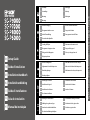 1
1
-
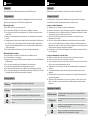 2
2
-
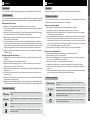 3
3
-
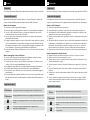 4
4
-
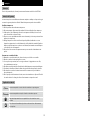 5
5
-
 6
6
-
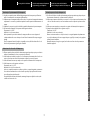 7
7
-
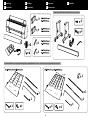 8
8
-
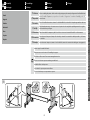 9
9
-
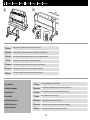 10
10
-
 11
11
-
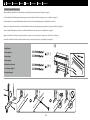 12
12
-
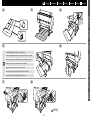 13
13
-
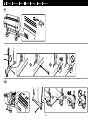 14
14
-
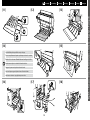 15
15
-
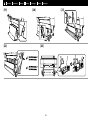 16
16
-
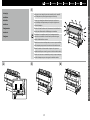 17
17
-
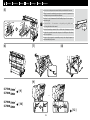 18
18
-
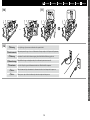 19
19
-
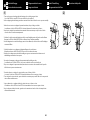 20
20
-
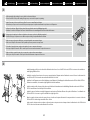 21
21
-
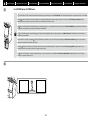 22
22
-
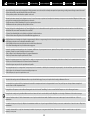 23
23
-
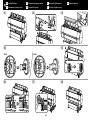 24
24
-
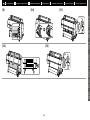 25
25
-
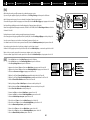 26
26
-
 27
27
-
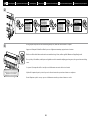 28
28
-
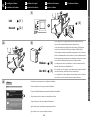 29
29
-
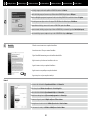 30
30
-
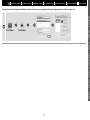 31
31
-
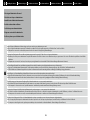 32
32
-
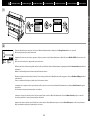 33
33
-
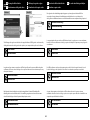 34
34
Epson SureColor SC-P8000 STD Spectro de handleiding
- Categorie
- Afdrukken
- Type
- de handleiding
in andere talen
- English: Epson SureColor SC-P8000 STD Spectro Owner's manual
- italiano: Epson SureColor SC-P8000 STD Spectro Manuale del proprietario
- français: Epson SureColor SC-P8000 STD Spectro Le manuel du propriétaire
- español: Epson SureColor SC-P8000 STD Spectro El manual del propietario
- Deutsch: Epson SureColor SC-P8000 STD Spectro Bedienungsanleitung
- português: Epson SureColor SC-P8000 STD Spectro Manual do proprietário
Gerelateerde papieren
-
Epson SURECOLOR SC-T5200 de handleiding
-
Epson PRO 7908 de handleiding
-
Epson Stylus Pro 4900 Designer Edition de handleiding
-
Epson SureColor SC-P5000 STD de handleiding
-
Epson SC-P8500D Gebruikershandleiding
-
Epson SURECOLOR SC-F9200 de handleiding
-
Epson SureColor SC-S60600 de handleiding
-
Epson SureColor SC-F7200 de handleiding
-
Epson SURECOLOR SC-S80610 de handleiding
-
Epson LQ-300+II Snelstartgids